本文主要介绍如何优化CAD导入SketchUp的方法。CAD(Computer Aided Design)是一种广泛应用于工程和建筑设计中的计算机辅助设计软件,而SketchUp是一款功能强大的三维建模软件。在将CAD文件导入SketchUp时,可能会遇到一些问题,如模型过于复杂、文件大小过大、性能下降等。因此,优化CAD导入SketchUp的过程对于提高工作效率和减少不必要的麻烦非常重要。
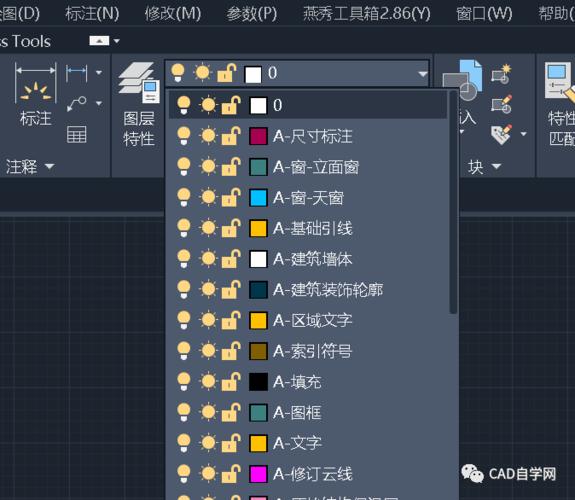
1. 清理无用的图层和实体
首先,我们需要检查CAD文件中是否存在无用的图层和实体。在导入SketchUp之前,可以对CAD文件进行一次整理和清理。将那些不需要的图层和实体删除,以减少导入后模型的复杂度和文件大小。
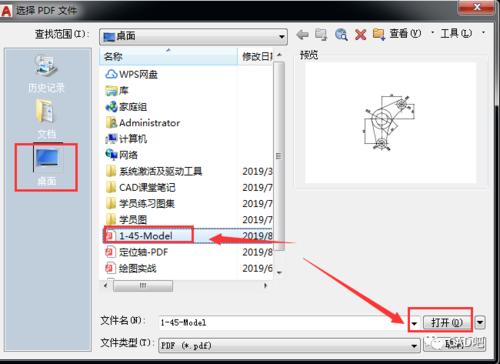
2. 合并重叠的实体
有时,在CAD文件中可能存在一些重叠的实体。这些重叠的实体会导致导入SketchUp后出现不必要的几何体重叠,从而增加文件大小和影响渲染性能。因此,在导入之前,应该合并这些重叠的实体,以减少重复的几何体数量。
3. 缩减模型精度
CAD文件通常会包含非常精细的细节,而在SketchUp中,这些细节可能并不需要那么精确。因此,在导入SketchUp之前,可以通过降低CAD模型的精度来优化导入过程。例如,可以减少线段的数量、删除不必要的细节或降低曲线的平滑度等。
4. 使用组和组件
在导入后的SketchUp模型中,使用组和组件可以提高性能和工作效率。将CAD文件中的几何体组织成组或组件,可以减少模型的复杂度和文件大小,还可以方便地对不同部分进行编辑和操作。
5. 优化材质和纹理
在导入CAD文件后,SketchUp中可能会生成大量材质和纹理。这些材质和纹理可能会导致模型的文件大小增加,同时也可能降低渲染性能。因此,在导入之后,应该对材质和纹理进行优化,删除不必要的材质和纹理,并合并相同的材质以减少文件大小。
6. 进行合适的场景设置
最后,在导入完成后,可以根据实际需求进行适当的场景设置。优化相机位置、调整渲染参数、选择合适的光照效果等,可以提高渲染性能和呈现效果。
总之,优化CAD导入SketchUp的过程对于提高工作效率和减少不必要的麻烦非常重要。通过删除无用的图层和实体、合并重叠的实体、缩减模型精度、使用组和组件、优化材质和纹理以及进行合适的场景设置,可以有效地优化CAD导入SketchUp的过程,提高工作效率和渲染性能。
转载请注明来源本文地址:https://www.tuituisoft/blog/16943.html